
XĮDIEGTI PASPUSTELĖT ATSISIUNČIŲ FAILĄ
Ši programinė įranga palaikys jūsų tvarkykles ir veiks, taip apsaugodama jus nuo įprastų kompiuterio klaidų ir aparatinės įrangos gedimų. Patikrinkite visas tvarkykles dabar atlikdami 3 paprastus veiksmus:
- Atsisiųskite DriverFix (patvirtintas atsisiuntimo failas).
- Spustelėkite Pradėti nuskaitymą rasti visas problemines tvarkykles.
- Spustelėkite Atnaujinti tvarkykles gauti naujų versijų ir išvengti sistemos veikimo sutrikimų.
- DriverFix atsisiuntė 0 skaitytojų šį mėnesį.
Jei atsidursite situacijoje, kai „Windows“ automatiškai prideda EN-US klaviatūros išdėstymą, turėtumėte žinoti, kad tai ne tik jūs.
Atrodo, kad ši problema iškyla visais atvejais įdiegus Windows 10 v1803 naujinimą.
Nors tai atrodo kaip paviršiaus problema, kompiuterio naudojimo būdas gali būti smarkiai pakeistas susidūrus su šia klaida.
Galų gale turėsite nuolat keisti klaviatūros išdėstymą, kad pamatytumėte, kaip jis pasikeitė automatiškai. Be to, jei įvedant įvyksta automatinis keitimo procesas, tekstas visiškai pasikeičia.
Šiandienos pataisymo straipsnyje išnagrinėsime geriausius būdus, kaip pabandyti išspręsti šią problemą. Atidžiai atlikite čia pateiktus veiksmus.
Ką daryti, jei „Windows“ vis prideda EN-US klaviatūros išdėstymą
1. Išjunkite automatinio klaviatūros išdėstymo keitimo parinktį
- Paspauskite Win + X klavišai -> pasirinkite Nustatymai.
- Pasirinkite Kalba -> spustelėkite Išplėstiniai klaviatūros nustatymai.
- Po skyriumi Įvesties metodų perjungimas -> panaikinkite žymės langelį šalia parinkties Leiskite kiekvienam programos lange naudoti skirtingą įvesties metodą.
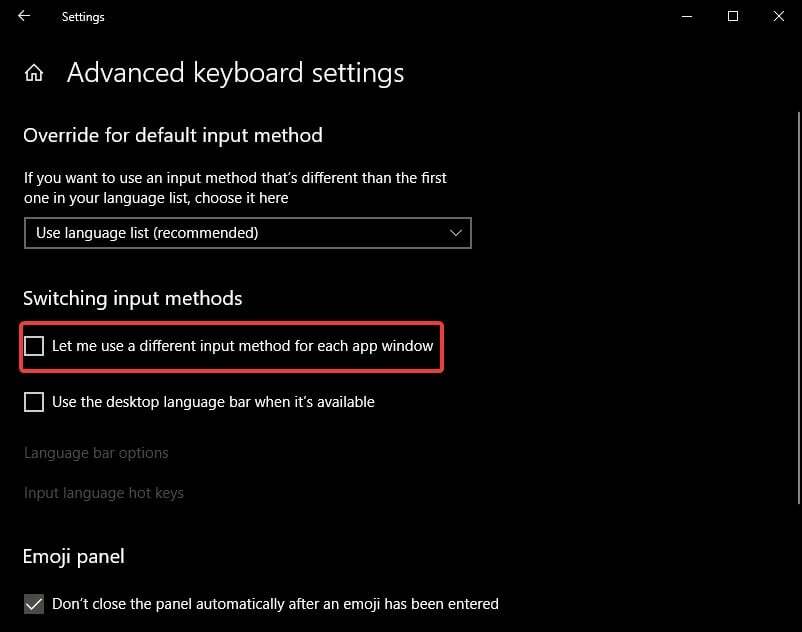
- Patikrinkite, ar šis metodas išsprendžia jūsų problemą. Jei ne, sekite kitą.
2. Pridėkite ir pašalinkite automatinį klaviatūros išdėstymą
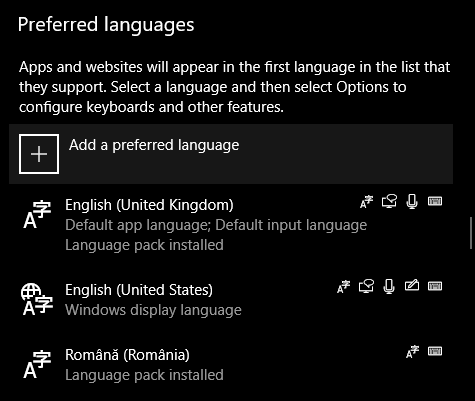
Laikinai išspręsti šią problemą būtų galima pereiti prie klaviatūros išdėstymo nustatymų – pridėti automatiškai rodomą išdėstymą (EN-US) ir jį pašalinti.
Atrodo, kad dėl to automatinis procesas nepasirodo taip dažnai ir leidžia kurį laiką dirbti su kompiuteriu.
Pastaba:Verta žinoti, kad šis metodas yra tik laikinas problemos sprendimas šiam klausimui. Kol „Microsoft“ neišleis konkretaus šios problemos pataisymo, tai turėtų padėti santykinai.
Peržiūrėkite šias 7 geriausias klaviatūros žemėlapių sudarymo programas sistemoje „Windows 10“.
3. Nepaisykite „Microsoft“ automatinių kalbos nustatymų programoje „PowerShell“.
- Paspauskite Win + X klaviatūros klavišai -> pasirinkite „PowerShell“ (administratorius).
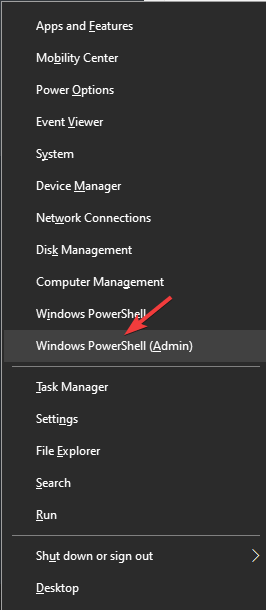
- Viduje PowerShell langas -> paleiskite šį scenarijų:
Set-WinCultureFromLanguageListOptOut -OptOut 1. Set-WinUILanguageOverride -Language en-US. Set-WinDefaultInputMethodOverride -InputTip "0426:00040426" Set-Culture lv-LV - Tai turėtų pakeisti būdą, kaip „Windows 10“ automatiškai keičia klaviatūros išdėstymą.
Pastaba: Šį scenarijų galite paleisti „PowerShell“ (administratoriaus) viduje, kai tik įvyksta klaida. Šis scenarijus leis normaliai dirbti su kompiuteriu. Jei norite jį naudoti nuolat, tiesiog paleiskite scenarijų prieš pradėdami dirbti kompiuteryje, kuriame veikia „Windows 10“.
4. Naudokite registro rengyklę, kad pakeistumėte reikšmes
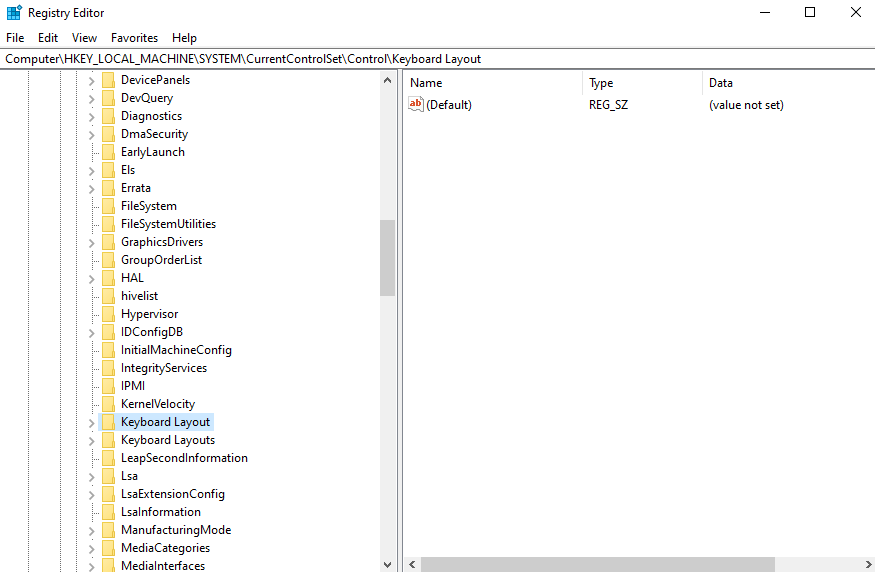
- Paspauskite Win + R klaviatūros klavišai -> įveskite Regedit -> paspauskite Įeikite.
- Registro rengyklės viduje -> eikite į:
HKEY_LOCAL_MACHINESYSTEM
CurrentControlSetControlKeyboard Layout - Dešiniuoju pelės mygtuku spustelėkite dešinįjį skydelį -> pasirinkite Nauja -> DWORD reikšmė.
- Nustatykite pavadinimą IgnoreRemoteKeyboardLayout -> dukart spustelėkite jį.
- Nustatyti Vertės duomenys į ‘1’ (nesvarbu, ar jis yra šešioliktainis, ar dešimtainis)
Šiandienos straipsnyje mes ištyrėme keletą geriausių būdų, kaip išspręsti problemą, kurią sukelia Windows automatiškai pridedant EN-US klaviatūros išdėstymą.
Nedvejodami praneškite mums, ar tai padėjo išspręsti aukščiau paminėtą problemą. Tai galite padaryti naudodami toliau pateiktą komentarų skyrių.
Vis dar kyla problemų? Pataisykite juos naudodami šį įrankį:
REMIAMAS
Jei pirmiau pateikti patarimai neišsprendė problemos, jūsų kompiuteryje gali kilti gilesnių „Windows“ problemų. Mes rekomenduojame atsisiunčiant šį kompiuterio taisymo įrankį (TrustPilot.com įvertinta puikiai), kad lengvai juos išspręstumėte. Įdiegę tiesiog spustelėkite Pradėti nuskaitymą mygtuką ir tada paspauskite Remontuoti visus.


